结合在网上部分填坑操作上进行总结跟改写 Ctrl+R 替换文本 Ctrl+N 可以快速打开类 Ctrl+Q 把光标移至方法处,按此组合键可快速查看方法的说明文档。 Ctrl+E 快速查看最近打开打开过的文件 Alt+F1 查找代码所在位置 Ctrl+D 集合了复制和粘贴两个操作, 如果有选中的部分就复制选中的部分,并在选中部分的后面 shift+F6 可对类、方法、变量进行重命名,使用的地方会自动更新名字。 Alt+Enter 自动修正 Ctrl+空格 输入代码时按此组合键会列出与之相匹配的类、方法名、成员变量等,起智能提示的作用。 Ctrl+斜杠 注释或取消注释当前行或选中的代码块 Ctrl+Alt+T 选中一块代码,按此组合键,可快速添加if 、for、try/catch等语句。 Ctrl+Alt+L 格式化代码 Ctrl+Alt+V 调用方法时传入的参数是比较复杂的表达式时,可用此组合键重构变量,以简化代码的复杂度。 Alt+shift+C 查看工程的最近修改。 Ctrl+鼠标左键直接跳转到类、方法、成员变量定义的地方 Ctrl+shift+I 快速查看方法体,想查看一个方法是如何实现的,可把光标移至方法处,按此组合键 Ctrl+shift+A 快速查找android studio中的菜单 Alt+ Up/Down 代码向上/下移动 Ctrl+Alt+Space 类名或接口名提示 Ctrl+shift+斜杠 注释或取消注释选中的代码块,以“/……/”方式注释。 Ctrl+shift+Enter 自动匹配相对应的语法结构,比如if,do-while,try-catch等结构。 Ctrl+Alt+shift+N 快速打开输入的方法或变量。 Ctrl+Shift+Space 自动补全代码 Ctrl+Shift+Up/Dow在方法间快速移动定位 Ctrl+Alt+shift+I 检测代码,比如检测一些定义了,但没有使用过的变量或方法。检测的目的是为了提高代码效率。 见Android第一行代码P131,鉴于文中作者只给出的内部点击事件实现方式,博主在此给出接口回调这种方法: (2)声明变量 (3)选中变量后,Ctrl+O得到其的set()方法 (4)在viewHolder注册点击事件 (5)适配器调用 (6)进阶:例如枚举对象进行View的辨别 改写前:见第一行代码P173 过时原因:发现NetworkInfo在API level 29中过时,ConnectivityManager中有许多返回值为NetworkInfo的方法,自此一并不推荐使用。 改写后: Android8.0后,广播发送、接受更加严格,需要加入Component参数,intent.setComponent(new ComponentName(“包名”,“接收器类”));自定义动态广播无需实现; 利用Git提交本地代码见P195,成功现实后: 更改前: 原因是升级到Android O 版本后,NotificationCompat.Builder()该方法被以下方法取代: API 29中弃用getExternalStorageDirectory后如何来读写文件? (1).SHA1的获取,建议直接使用下面给出的帮助类去打印,因为用命令行获取到自动生成的SHA1很大几率与程序自身的SHA1不符(博主有被坑到…qwq) (2)让地图显示,SDK初始化一定要放在视图绑定的前面 否则报错: you have not supplyed the global app context info from SDKInitializer.initialize(Context) function. (3)尽量用真机调试 (4)建MarkerOption,用于在地图上添加Marker的话,图标大小一定要合适 有基础可以,直接创建项目进行更改 (1)获取全局的Content,如刚刚的SDK初始化可以放在里面 (2)关于配置Java 8,现只需加入compileOptions配置,即可用Lambda表达式 (3)复述下自定义接口 1.构建接口 2.实现接口 3.调用方法 第一行代码,真的是非常实用的工具书( 膜拜郭霖大佬 +。+),博主本来是也想着把前段时间出版不久的第一行代码第三版,学习到的开发经验一起出来,奈何最近进度不佳,哈哈哈,不过后续会发布出来希望大家多多支持、指正呀! 此文原创、未经允许、不可转载!!! 博主QQ:691828516 学生党12小时 在线+。+ 微信:IU_lost_child 你没看错 博主喜欢的是iu!!! 再次感谢大家的赏析!!!
Android第一行代码踩坑qwq
涉及到需要更新或者更换的方法
图片的最优输出方式
setImageResource(int id);最常用的图片输出方式,但容易因为UI耗时而引起程序崩溃..... setImageBitmap()就是把Bitmap对象封装成Drawable对象,更会频繁调用该对象 所以建议更改成为:imageView.setImageDrawable(getResources().getDrawable(int id)); 但是API>19方法会显示过时,这是由于getDrawable(int id,Theme theme)需要第二个参数,可以直接传null 或者Context.getDrawable(int) 综上,setImageDrawable()是最省内存高效的,当然如果担心图片过大或者图片过多影响内存和加载效率,可以自己解析图片然后通过调用setImageDrawable方法进行设置。 博主自用功能快捷键
RecyclerView的点击事件
(1)定义接口 public static interface OnItemClickListener { void onItemClick(int position); void onItemLongClick(int position); } private OnItemClickListener mOnItemClickListener = null; public void setmOnItemClickListener(OnItemClickListener mOnItemClickListener) { this.mOnItemClickListener = mOnItemClickListener; } public static interface OnItemClickListener { void onItemClick(ViewName VIEW,int position); } .... public enum ViewName{ ITEM, HEADER } 碎片替换方法的简单封装
/* * manager 消息 使用方法:getSupportFragmentManager() [activity] getActivity()[fragment] * id frameLayout控件id 使用方法:R.id.frameLayout * fragment 碎片类 使用方法:new fragment(); * */ public class FragmentUtils { public static void ReplaceFragment(FragmentManager manager, int id, Fragment fragment) { manager.beginTransaction() .replace(id, fragment) .addToBackStack(null) //跟commit()方法的区别是允许状态值丢失 .commitAllowingStateLoss(); } } 动态注册广播监听网络变化方法过时的改写
class NetworkChangeReceiver extends BroadcastReceiver{ @Override public void onReceive(Context context, Intent intent) { ConnectivityManager connectivityManager = (ConnectivityManager) getSystemService(Context.CONNECTIVITY_SERVICE); NetworkInfo networkInfo = connectivityManager.getActiveNetworkInfo(); if (networkInfo != null && networkInfo.isAvailable()) { Toast.makeText(context, "network is available", Toast.LENGTH_SHORT).show(); } else { Toast.makeText(context, "network is unavailable", Toast.LENGTH_SHORT).show(); } } } class NetworkChangeReceiver extends BroadcastReceiver{ @Override public void onReceive(Context context, Intent intent) { ConnectivityManager connectivityManager = (ConnectivityManager) getSystemService(Context.CONNECTIVITY_SERVICE); assert connectivityManager != null; NetworkCapabilities networkCapabilities = connectivityManager.getNetworkCapabilities(connectivityManager.getActiveNetwork()); if (networkCapabilities!=null){ Toast.makeText(context, "network is available", Toast.LENGTH_SHORT).show(); }else { Toast.makeText(context, "network is unavailable", Toast.LENGTH_SHORT).show(); } } } 标准广播
Intent intent = new Intent("com.example.testapplication.MY_BROADCAST"); intent.setComponent(new ComponentName("com.example.testapplication", "com.example.testapplication.receiver.MyBroadcastReceiver")); sendBroadcast(intent,null); 利用Git上传代码至GitHub
//git与github建立远程连接 git remote add origin git@github.com:dustdawn/test.git[ 自己的仓库名 ] //push到远程服务器github git push -u origin master //Android实现更新 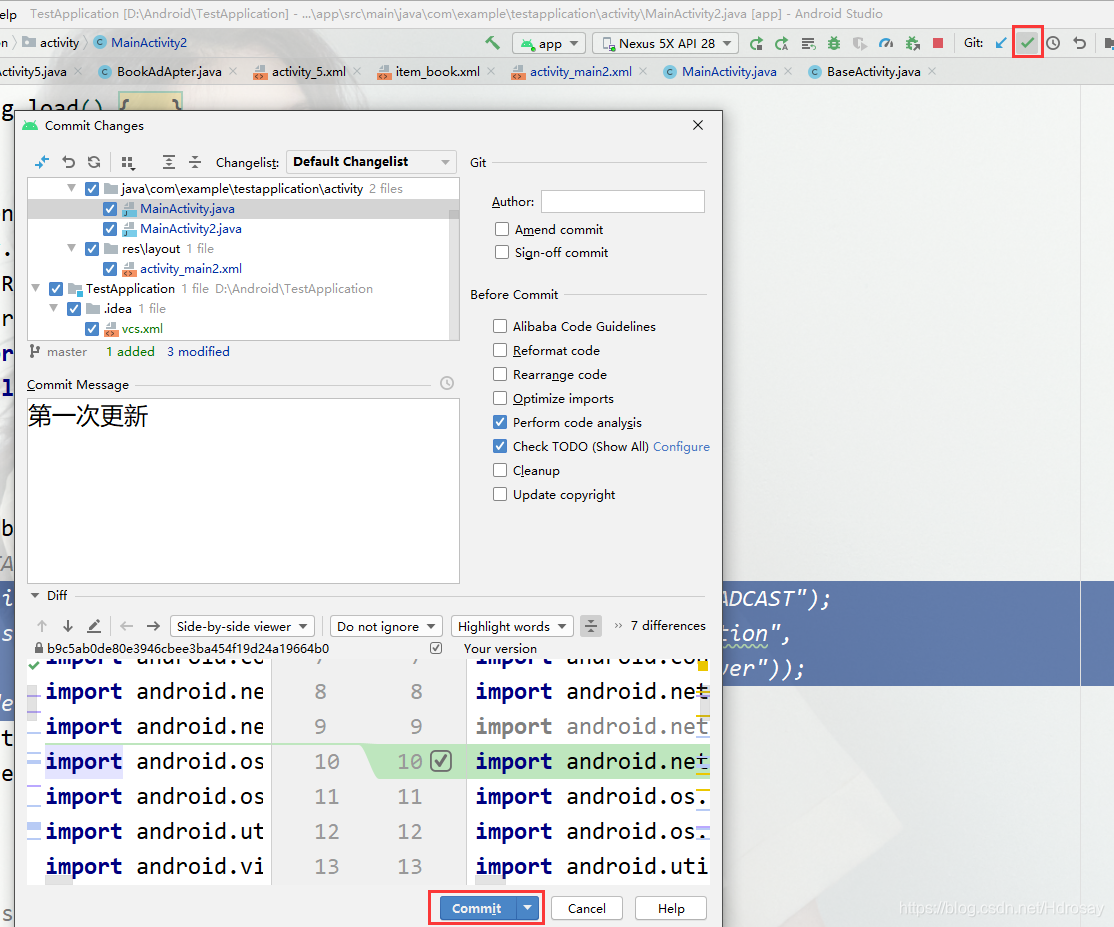 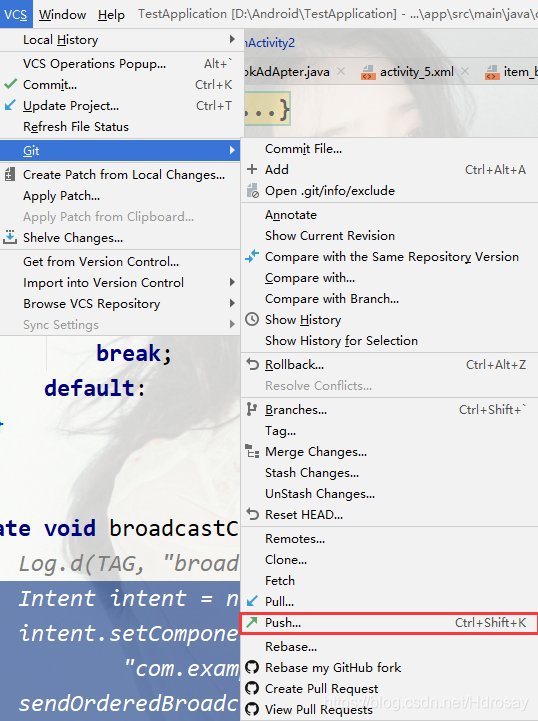 通知的基本使用方法
Notification notification=new NotificationCompat.Builder(this) .setContentText("") .build(); PendingIntent intent = PendingIntent.getActivity(MainActivity2.this, 0, new Intent(MainActivity2.this, MainActivity3.class), 0); NotificationManager manager = (NotificationManager) getSystemService(NOTIFICATION_SERVICE); assert manager != null; if (Build.VERSION.SDK_INT >= android.os.Build.VERSION_CODES.O) { //Android O (8.0)以上版本需要渠道 NotificationChannel notificationChannel = new NotificationChannel("1", "xxx",NotificationManager.IMPORTANCE_HIGH);//通知重要度,DEFAULT及以上,通知时手机默认会有振动 manager.createNotificationChannel(notificationChannel); } NotificationCompat.Builder builder = new NotificationCompat.Builder(MainActivity2.this, "1") .setContentTitle("This is content title") .setContentText("This is content title") .setWhen(System.currentTimeMillis()) //需要内容全显示 //.setStyle(newNotificationCompat.BigTextStyle().bigText("DASSSSSSSSSSSSSSSSSSSSSSSSSSS"+"SDAAAAAAAAAAAAAAAAAAAAAAAAAAAAAAAAAAAAAAAAAAAAAAAAAAAAA"+"DSAAAAAAAAAAAAAAAAAAAAAAAAAAAAAAAAAAAAAAAAAAAAAAAAAAAAAAAA" +"DSAAAAAAAAAAAAAAAAAAAAAAAAAAAAAAAAAAAAAAAAAAAAAAAAAAAAAAAAAAAA" +"SDAAAAAAAAAAAAAAAAAAAAAAAAAAAAAAAAAAAAAAAAAAAAAAAAAAAAAAAAAAAADSDA")) .setVibrate(new long[]{0,1000,1000,1000})//震动 .setLights(Color.RED,1000,1000)//LED灯 //.setPriority(NotificationCompat.PRIORITY_MAX)//重要通知 //.setDefaults(NotificationCompat.DEFAULT_ALL)//所以 默认设置 .setSmallIcon(R.mipmap.ic_launcher) .setLargeIcon(BitmapFactory.decodeResource(getResources(), R.mipmap.ic_launcher)) .setContentIntent(intent) .setAutoCancel(true); manager.notify(1, builder.build()); 读写文件
String file=Objects.requireNonNull(Content.getExternalFilesDir(Environment.DIRECTORY_DOWNLOADS)).getPath(); 百度地图开发中的坑
public static String sha1(Context context) { try { PackageInfo info = context.getPackageManager().getPackageInfo( context.getPackageName(), PackageManager.GET_SIGNATURES); byte[] cert = info.signatures[0].toByteArray(); MessageDigest md = MessageDigest.getInstance("SHA1"); byte[] publicKey = md.digest(cert); StringBuilder hexString = new StringBuilder(); for (byte b : publicKey) { String appendString = Integer.toHexString(0xFF & b) .toUpperCase(Locale.US); if (appendString.length() == 1) { hexString.append("0"); } hexString.append(appendString); hexString.append(":"); } String result = hexString.toString(); return result.substring(0, result.length() - 1); } catch (PackageManager.NameNotFoundException | NoSuchAlgorithmException e) { e.printStackTrace(); } return null; } SDKInitializer.initialize(this); //必须放在setContentView方法前 setContentView(R.layout.activity_main); Material Design
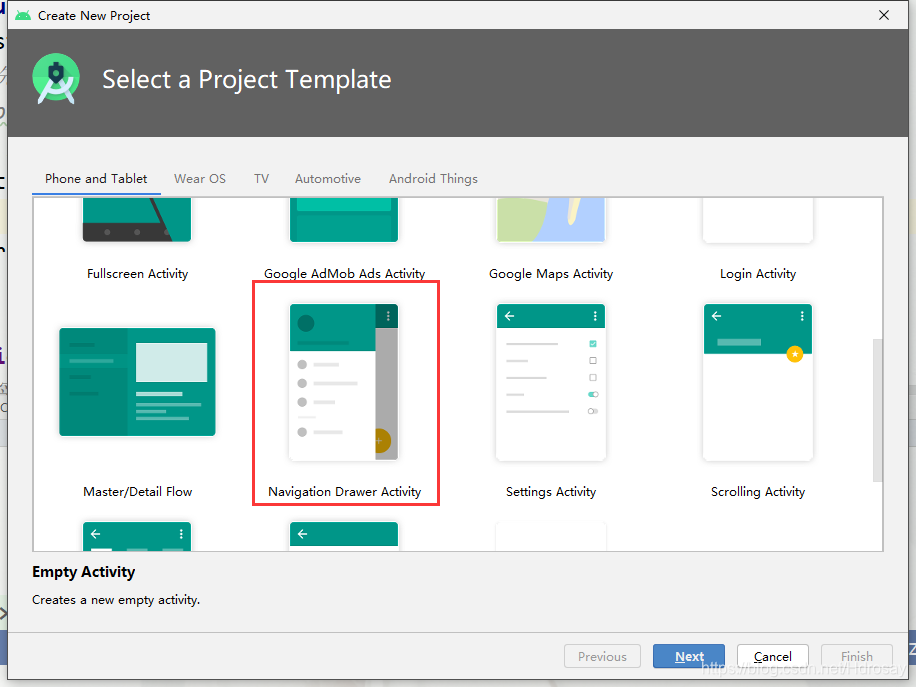
Android继续进阶
class MyApplication extends Application { private static Context mContext; @Override public void onCreate() { super.onCreate(); mContext = getApplicationContext(); //SDK初始化 SDKInitializer.initialize(this); //litepal初始化 Litepal.initialize(this); } } android { compileSdkVersion 29 buildToolsVersion "29.0.3" defaultConfig { ...... } compileOptions { sourceCompatibility JavaVersion.VERSION_1_8 targetCompatibility JavaVersion.VERSION_1_8 } public class ToastMylistener { ToastListener toastListener=null; public void setToastListener(ToastListener toastListener) { this.toastListener = toastListener; } public interface ToastListener { void showToast(); } } implements ToastMylistener.ToastListener textView.setOnClickListener((view -> { showToast(); })); 总结
本网页所有视频内容由 imoviebox边看边下-网页视频下载, iurlBox网页地址收藏管理器 下载并得到。
ImovieBox网页视频下载器 下载地址: ImovieBox网页视频下载器-最新版本下载
本文章由: imapbox邮箱云存储,邮箱网盘,ImageBox 图片批量下载器,网页图片批量下载专家,网页图片批量下载器,获取到文章图片,imoviebox网页视频批量下载器,下载视频内容,为您提供.
阅读和此文章类似的: 全球云计算
 官方软件产品操作指南 (170)
官方软件产品操作指南 (170)